チュートリアル: Amazon SQS での Lambda の使用
このチュートリアルでは、Amazon Simple Queue Service (Amazon SQS) キューからのメッセージを消費する Lambda 関数を作成します。Lambda 関数は、新しいメッセージがキューに追加されるたびに実行されます。この関数は、メッセージを Amazon CloudWatch Logs ストリームに書き込みます。次の図は、チュートリアルを完了するために使用する AWS リソースを示しています。
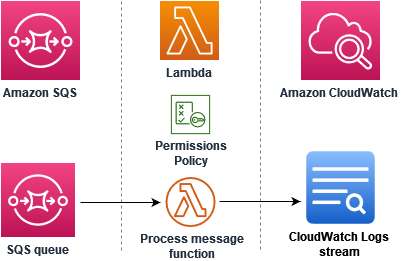
このチュートリアルを完了するには、次のステップを実行します。
-
CloudWatch Logs にメッセージを書き込む Lambda 関数を作成します。
-
Amazon SQS キューを作成します。
-
Lambda イベントソースマッピングを作成します。イベントソースマッピングは Amazon SQS キューを読み取り、新しいメッセージが追加されたときに Lambda 関数を呼び出します。
-
キューにメッセージを追加して設定をテストし、CloudWatch Logs で結果をモニタリングします。
前提条件
AWS アカウント がない場合は、以下のステップを実行して作成します。
AWS アカウントにサインアップするには
https://portal.aws.amazon.com/billing/signup
を開きます。 オンラインの手順に従います。
サインアップ手順の一環として、通話呼び出しを受け取り、電話キーパッドで検証コードを入力するように求められます。
AWS アカウント にサインアップすると、AWS アカウントのルートユーザー が作成されます。ルートユーザーには、アカウントのすべての AWS のサービスとリソースへのアクセス権があります。セキュリティのベストプラクティスとして、ユーザーに管理アクセスを割り当て、ルートユーザーのみを使用してルートユーザーアクセスが必要なタスクを実行してください。
サインアップ処理が完了すると、AWS からユーザーに確認メールが送信されます。https://aws.amazon.com/
AWS アカウント にサインアップしたら、AWS アカウントのルートユーザー をセキュリティで保護し、AWS IAM Identity Center を有効にして、管理ユーザーを作成します。これにより、日常的なタスクにルートユーザーを使用しないようにします。
AWS アカウントのルートユーザーをセキュリティで保護する
-
[ルートユーザー] を選択し、AWS アカウント のメールアドレスを入力して、アカウント所有者として AWS Management Console
にサインインします。次のページでパスワードを入力します。 ルートユーザーを使用してサインインする方法については、AWS サインイン ユーザーガイドのルートユーザーとしてサインインするを参照してください。
-
ルートユーザーの多要素認証 (MFA) を有効にします。
手順については、「IAM ユーザーガイド」の「AWS アカウント のルートユーザーの仮想 MFA デバイスを有効にする (コンソール)」を参照してください。
管理アクセスを持つユーザーを作成する
-
IAM アイデンティティセンターを有効にします。
手順については、「AWS IAM Identity Center ユーザーガイド」の「AWS IAM Identity Center の有効化」を参照してください。
-
IAM アイデンティティセンターで、ユーザーに管理アクセスを付与します。
IAM アイデンティティセンターディレクトリ をアイデンティティソースとして使用するチュートリアルについては、「AWS IAM Identity Center ユーザーガイド」の「デフォルト IAM アイデンティティセンターディレクトリを使用したユーザーアクセスの設定」を参照してください。
管理アクセス権を持つユーザーとしてサインインする
-
IAM アイデンティティセンターのユーザーとしてサインインするには、IAM アイデンティティセンターのユーザーの作成時に E メールアドレスに送信されたサインイン URL を使用します。
IAM アイデンティティセンターユーザーを使用してサインインする方法については、「AWS サインイン User Guide」の「Signing in to the AWS access portal」を参照してください。
AWS Command Line Interface をまだインストールしていない場合は、「最新バージョンの AWS CLI のインストールまたは更新」にある手順に従ってインストールしてください。
このチュートリアルでは、コマンドを実行するためのコマンドラインターミナルまたはシェルが必要です。Linux および macOS では、任意のシェルとパッケージマネージャーを使用してください。
注記
Windows では、Lambda でよく使用される一部の Bash CLI コマンド (zip など) が、オペレーティングシステムの組み込みターミナルでサポートされていません。Ubuntu および Bash の Windows 統合バージョンを取得するには、Windows Subsystem for Linux をインストール
実行ロールを作成する
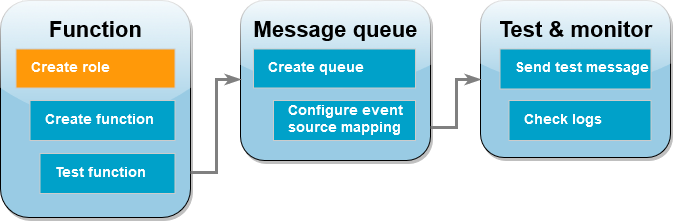
実行ロールとは、AWS のサービス およびリソースに対するアクセス許可を Lambda 関数に付与する AWS Identity and Access Management (IAM) のロールです。関数が Amazon SQS から項目を読み取れるようにするには、AWSLambdaSQSQueueExecutionRole 許可ポリシーをアタッチします。
実行ロールを作成して Amazon SQS 許可ポリシーをアタッチする方法
-
IAM コンソールのロールページ
を開きます。 -
[ロールの作成] を選択します。
-
[信頼できるエンティティタイプ] で、[AWS サービス] を選択します。
-
[ユースケース] で、[Lambda] を選択します。
-
[Next] を選択します。
-
[許可ポリシー] 検索ボックスに
AWSLambdaSQSQueueExecutionRoleと入力します。 -
AWSLambdaSQSQueueExecutionRole ポリシーを選択し、[Next] を選択します。
-
[Role details] で [Role name] に
lambda-sqs-roleを入力してから、[Create role] を選択します。
ロールを作成したら、実行ロールの Amazon リソースネーム (ARN) を書き留めてください。これは、後のステップで必要になります。
関数を作成する
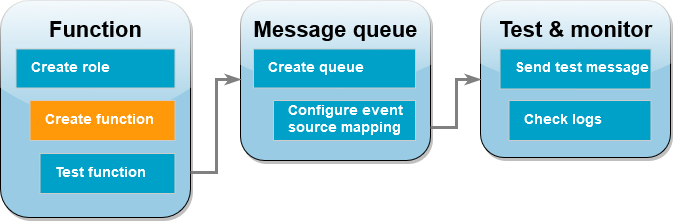
Amazon SQS メッセージを処理する Lambda 関数を作成します。この関数コードは、Amazon SQS メッセージの本文を CloudWatch Logs に記録します。
このチュートリアルでは Node.js 18.x ランタイムを使用しますが、他のランタイム言語のサンプルコードも提供しています。次のボックスでタブを選択すると、関心のあるランタイムのコードが表示されます。このステップで使用する JavaScript コードは、[JavaScript] タブに表示されている最初のサンプルにあります。
Node.js Lambda 関数を作成する方法
-
プロジェクト用のディレクトリを作成し、そのディレクトリに切り替えます。
mkdir sqs-tutorial cd sqs-tutorial -
サンプル JavaScript コードを
index.jsという名前の新しいファイルにコピーします。 -
以下の
zipコマンドを使用して、デプロイパッケージを作成します。zip function.zip index.js -
create-function
AWS CLI コマンドを使用して、Lambda 関数を作成します。 roleパラメータには、前に作成した実行ロールの ARN を入力します。注記
Lambda 関数と Amazon SQS キューは同じ AWS リージョンに存在する必要があります。
aws lambda create-function --function-name ProcessSQSRecord \ --zip-file fileb://function.zip --handler index.handler --runtime nodejs18.x \--role arn:aws:iam::111122223333:role/lambda-sqs-role
関数をテストする
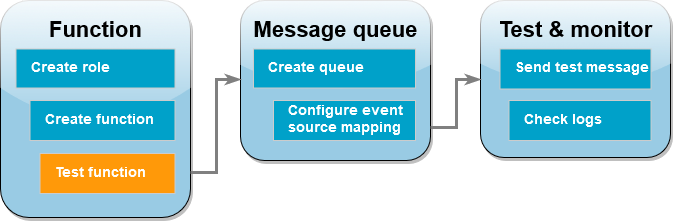
invoke AWS CLI コマンドおよびサンプルの Amazon SQS イベントを使用して、手動で Lambda 関数を呼び出します。
サンプルイベントで Lambda 関数を呼び出す方法
-
次の JSON をファイル名
input.jsonで保存します。この JSON は、Amazon SQS が Lambda 関数に送信する可能性のあるイベントをシミュレートするもので、"body"にはキューからの実際のメッセージが含まれます。この例では、メッセージは"test"です。例 Amazon SQS イベント
これはテストイベントです。メッセージやアカウント番号を変更する必要はありません。
{ "Records": [ { "messageId": "059f36b4-87a3-44ab-83d2-661975830a7d", "receiptHandle": "AQEBwJnKyrHigUMZj6rYigCgxlaS3SLy0a...", "body": "test", "attributes": { "ApproximateReceiveCount": "1", "SentTimestamp": "1545082649183", "SenderId": "AIDAIENQZJOLO23YVJ4VO", "ApproximateFirstReceiveTimestamp": "1545082649185" }, "messageAttributes": {}, "md5OfBody": "098f6bcd4621d373cade4e832627b4f6", "eventSource": "aws:sqs", "eventSourceARN": "arn:aws:sqs:us-east-1:111122223333:my-queue", "awsRegion": "us-east-1" } ] } -
次の invoke
AWS CLI コマンドを実行します。このコマンドは、レスポンスで CloudWatch ログを返します。ログの取得の詳細については、「AWS CLI を使用したログへのアクセス」を参照してください。 aws lambda invoke --function-name ProcessSQSRecord --payload file://input.json out --log-type Tail \ --query 'LogResult' --output text --cli-binary-format raw-in-base64-out | base64 --decodeAWS CLI バージョン 2 を使用している場合、cli-binary-format オプションは必須です。これをデフォルト設定にするには、
aws configure set cli-binary-format raw-in-base64-outを実行します。詳細については、バージョン 2 の AWS Command Line Interface ユーザーガイドの「AWS CLI でサポートされているグローバルコマンドラインオプション」を参照してください。 -
レスポンス内にある
INFOログを探します。このログは Lambda 関数がメッセージ本文を記録する場所です。次のようなログが表示されます。2023-09-11T22:45:04.271Z 348529ce-2211-4222-9099-59d07d837b60 INFO Processed message test 2023-09-11T22:45:04.288Z 348529ce-2211-4222-9099-59d07d837b60 INFO done
Amazon SQS キュー を作成する
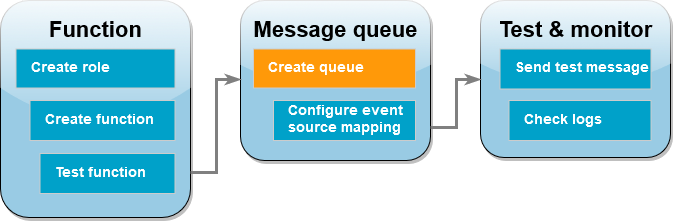
Lambda 関数がイベントソースとして使用できる Amazon SQS キューを作成します。Lambda 関数と Amazon SQS キューは同じ AWS リージョンに存在する必要があります。
キューを作成するには
-
Amazon SQS コンソール
を開きます。 -
[キューの作成] を選択します。
-
キューの名前を入力します。その他のオプションはすべて、デフォルト設定のままにしておきます。
-
[キューの作成]を選択します。
キューを作成したら、その ARN を書き留めます。こちらは、次のセクションでキューを Lambda 関数と関連付ける際に必要になります。
イベントソースを設定する

イベントソースマッピングを作成して、Amazon SQS キューを Lambda 関数に接続します。イベントソースマッピングは Amazon SQS キューを読み取り、新しいメッセージが追加されたときに Lambda 関数を呼び出します。
Amazon SQS キューと Lambda 関数の間でマッピングを作成するには、create-event-source-mapping
aws lambda create-event-source-mapping --function-name ProcessSQSRecord --batch-size 10 \ --event-source-arn arn:aws:sqs:us-east-1:111122223333:my-queue
イベントソースマッピングのリストを取得するには、list-event-source-mappings
aws lambda list-event-source-mappings --function-name ProcessSQSRecord
テストメッセージを送信する
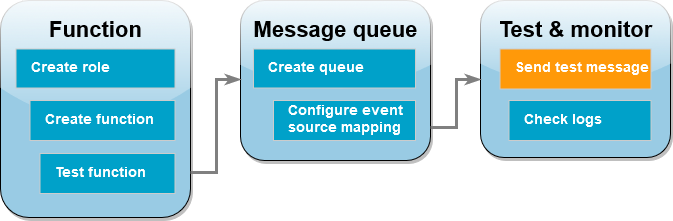
Amazon SQS メッセージを Lambda 関数に送信する方法
-
Amazon SQS コンソール
を開きます。 -
先ほど作成したキューを選択します。
-
[メッセージの送信と受信] を選択します。
-
メッセージ本文に、「これはテストメッセージです」などとテストメッセージを入力します。
-
[メッセージの送信] を選択します。
Lambdaがキューにアップデートをポーリングします。新しいメッセージがあると、Lambda はキューからのこの新しいイベントデータを使用して関数を呼び出します。 関数ハンドラーが例外をスローせずに正常に戻った場合、Lambda はメッセージが正しく処理されたと見なし、キュー内の新しいメッセージの読み取りを開始します。メッセージが正常に処理された後、Lambdaはメッセージをキューから自動的に削除します。ハンドラーが例外をスローした場合、Lambda はメッセージの バッチが正常に処理されなかったと見なし、Lambdaは同じメッセージのバッチで関数を呼び出します。
CloudWatch のログを確認する
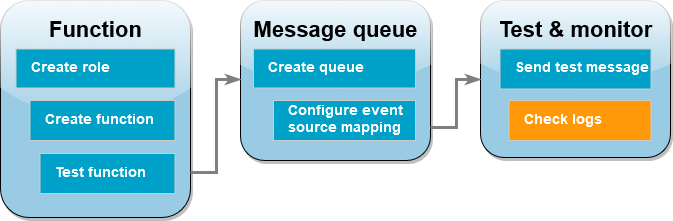
関数がメッセージを処理したことを確認する方法
Lambda コンソールの [関数ページ]
を開きます。 -
ProcessSQSRecord 関数を選択します。
-
[モニター] を選択します。
-
[CloudWatch Logs を表示] を選択します。
-
CloudWatch コンソールで、関数のログストリームを選択します。
-
INFOログを探します。このログは Lambda 関数がメッセージ本文を記録する場所です。Amazon SQS キューから送信したメッセージが表示されるはずです。例:2023-09-11T22:49:12.730Z b0c41e9c-0556-5a8b-af83-43e59efeec71 INFOProcessed message this is a test message.
リソースのクリーンアップ
このチュートリアル用に作成したリソースは、保持しない場合は削除できます。使用しなくなった AWS リソースを削除することで、AWS アカウント アカウントに請求される料金の発生を防ぎます。
実行ロールを削除する
-
IAM コンソールのロールページ
を開きます。 -
作成した実行ロールを選択します。
-
[削除] を選択します。
-
テキスト入力フィールドにロールの名前を入力し、[削除] を選択します。
Lambda 関数を削除するには
-
Lambda コンソールの関数
ページを開きます。 -
作成した関数を選択します。
-
[アクション] で、[削除] を選択します。
-
テキスト入力フィールドに
deleteと入力し、[Delete] (削除) を選択します。
Amazon SQS キューを削除するには
-
AWS Management Console にサインインし、Amazon SQS コンソール (https://console.aws.amazon.com/sqs/
) を開きます。 -
作成したキューを選択します。
-
[削除] を選択します。
-
テキスト入力フィールドに
confirmを入力します。 -
[削除] を選択します。